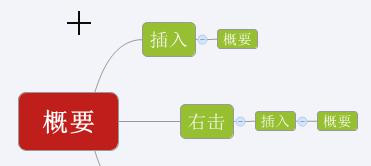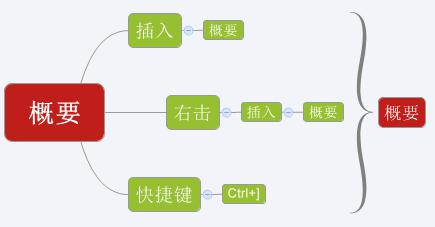1、打开XMind思维导图后,绘制个人思维导图,在对主题内容进行概括的时候,就需要用到XMind概要。
2、这时点击【插入】中的概要选项。
3、界面上的鼠标将会变成十字光标,按住鼠标,通过拖拽光标来框选埂琴逾癌概要的范围,我们框选的范围会用蓝色区域显示,被选中的主题也会进行高亮。
4、松开鼠标后,在所选范围的主题后将会出现概要大括号。大括号并不能隔行操作,必须是连贯性的一个范围。
5、用户可以点击主主题框,进行输入概要的说明,亦或者可以直接删除。概要的说明主题框后同样也可以继续进行子主题、连接线等操作的添加。
6、另外一种方法就是,先通过鼠标选取主题概要范围,随后右击主题,在跳出的对话框中,点击概要选项,即可添加。
7、你还可以在上述两种操作方法中,配合以快捷键Ctrl+]来进行操作。